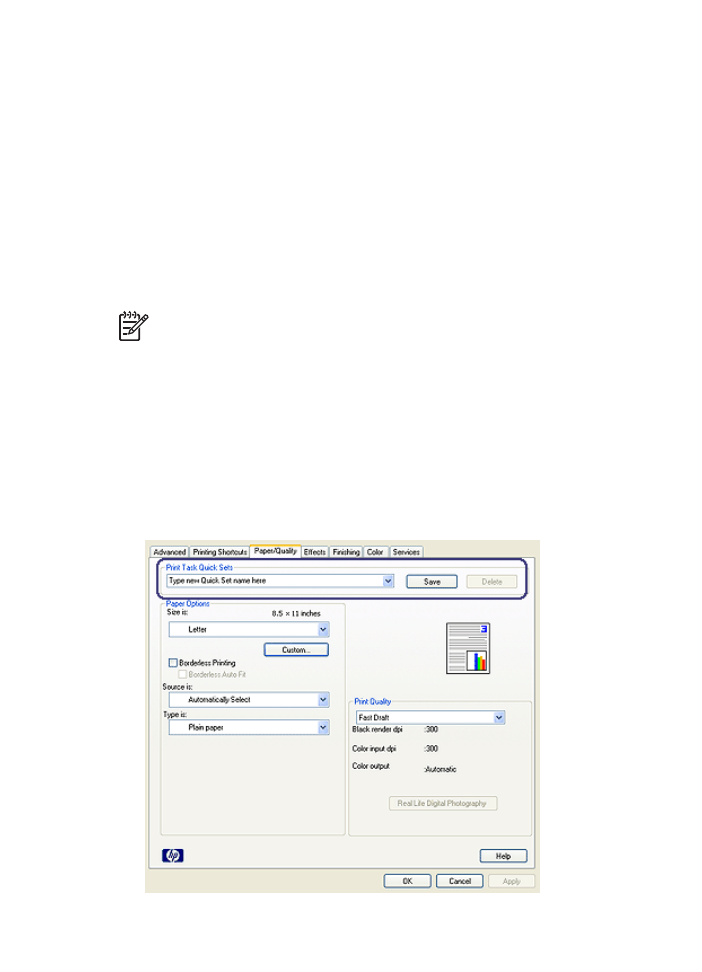
プリントタスクのクイック設定
プリントタスクのクイック設定を使用して、頻繁に使用する印刷設定で印刷し
たり、設定を保存します。
たとえば、封筒に印刷することが多い場合は、通常封筒に使用するサイズ、印
刷品質、印刷の向きの設定を含むプリントタスクを作成できます。プリントタ
スクを作成した後は、封筒を印刷する際にそのタスクを選択するだけです。各
印刷設定を別個に設定する必要はありません。
注記
プリンタソフトウェアには、最大
25
個までのプリントタスクの
クイック設定を保存できます。
独自のプリントタスクを作成するか、または
[
プリントタスクのクイック設
定
]
ドロップダウンリストで可能なプリントタスクを使用します。
プリントタスクのクイック設定の使用
プリントタスクのクイック設定を使用するには、以下の手順に従います。
1.
[
プリンタのプロパティ
]
ダイアログボックスを開きます。
[
プリントタスクのクイック設定
]
ドロップダウンリストがほとんどのタブ
の最上部に表示されます。
2.
表示されるいずれかのタブで
[
プリントタスクのクイック設定
]
に移動しま
す。
3.
使用するプリントタスクをドロップダウンリストから選択します。
ユーザーズガイド
105
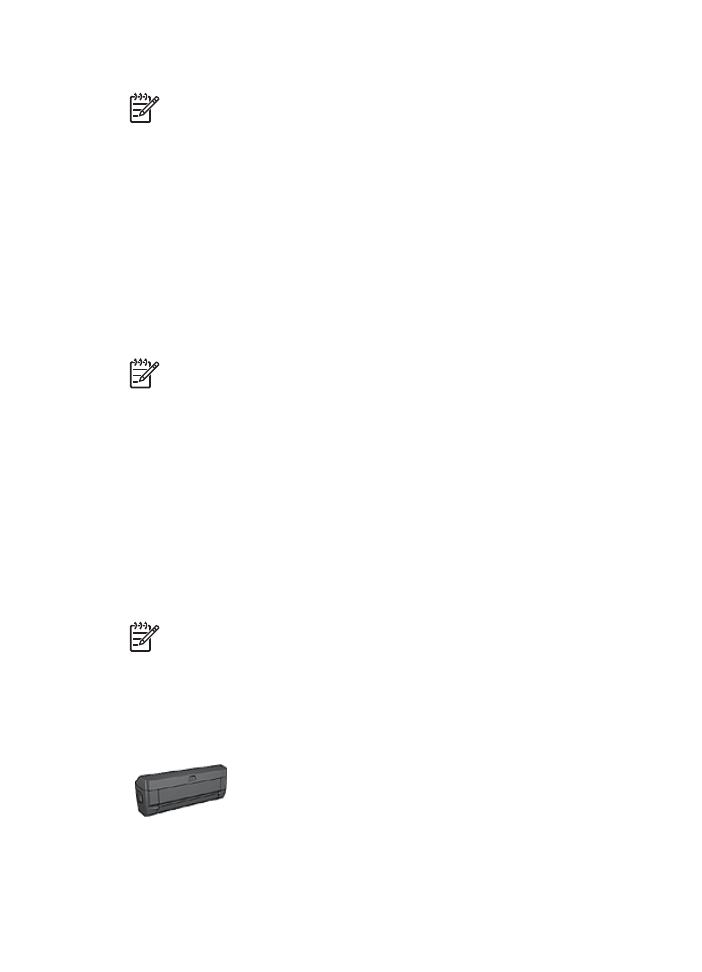
4.
[[OK]]
をクリックします。
注記
デフォルトの印刷設定に戻すには、
[[
プリントタスクのクイック
設定
]]
ドロップダウンリストから
[[
デフォルトの印刷設定
]]
を選択し
て、
[[OK]]
をクリックします。
プリントタスクのクイック設定の作成
プリントタスクのクイック設定を作成するには、以下の手順に従います。
1.
[
プリンタのプロパティ
]
ダイアログボックスを開きます。
2.
新しいプリントタスクに含めるオプションを選択します。
3.
表示されるいずれかのタブで
[
プリントタスクのクイック設定
]
に移動しま
す。
4.
新しいプリントタスクの名前を
[[
プリントタスクのクイック設定
]]
ドロッ
プダウンリストに入力して、
[[
保存
]]
をクリックします。
ドロップダウンリストにプリントタスクのクイック設定が追加されます。
注記
プリントタスクに詳細オプションを追加する場合は、該当するプ
リントタスクの名前を変更してから、
[[OK]]
をクリックする必要があり
ます。
プリントタスクのクイック設定の削除
プリントタスクのクイック設定を削除するには、以下の手順に従います。
1.
[
プリンタのプロパティ
]
ダイアログボックスを開きます。
[
プリントタスクのクイック設定
]
ドロップダウンリストがほとんどのタブ
の最上部に表示されます。
2.
表示されるいずれかのタブで
[
プリントタスクのクイック設定
]
に移動しま
す。
3.
削除するプリントタスクをドロップダウンリストから選択して、
[[
削除
]]
をクリックします。
注記
一部のプリントタスクのクイック設定は削除できません。